3 Koraki za Integracijo ChatGPT v Word

Se sprašujete, kako integrirati ChatGPT v Microsoft Word? Ta vodnik vam pokaže, kako to storiti s pripomočkom ChatGPT za Word v 3 enostavnih korakih.
Potrdila o branju omogočajo uporabnikom, da vidijo, ali je njihov sogovornik videl njihovo sporočilo. Čeprav je pri teh lahko nekaj netočnosti, so bele in modre kljukice v WhatsApp precej dober pokazatelj, kdaj so prispela vaša sporočila.
Sporočilo ima štiri 'stope'. Kako izgledajo, si lahko ogledate spodaj.
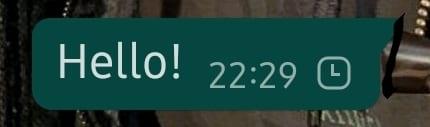
Pošiljanje – sporočilo še ni bilo poslano
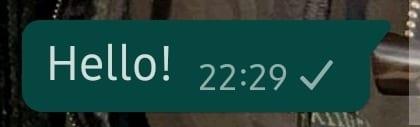
Poslano – sporočilo je bilo poslano iz vašega telefona
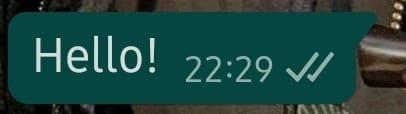
Prejeto – sporočilo je prispelo na drugo stran
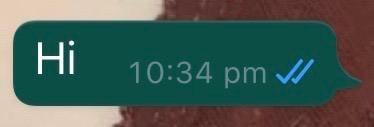
Preberi – sporočilo je videla druga stran
Reid računi so za nekatere uporabnike stresni, saj drugim omogočajo, da natančno določijo, kdaj so videli sporočilo, in tega si ne želijo vsi. Dobra novica je, da jih lahko izklopite.
Če želite to narediti, morate odpreti aplikacijo WhatsApp in nato iti v meni Nastavitve. V sistemu Android kliknite na tri pike v zgornjem desnem kotu, v sistemu iOS tapnite gumb Nastavitve v zgornjem desnem kotu.
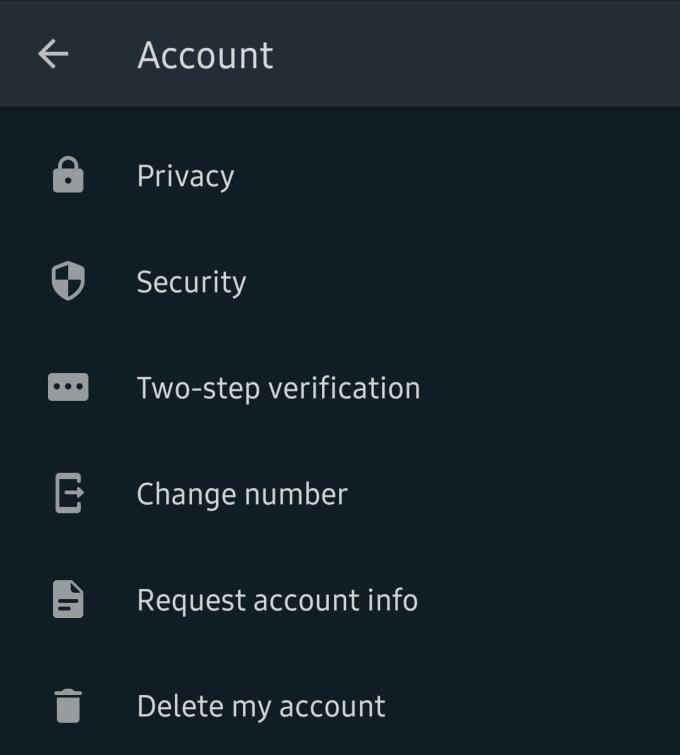
Nastavitve
Na naslednjem zaslonu tapnite Račun in nato Zasebnost.
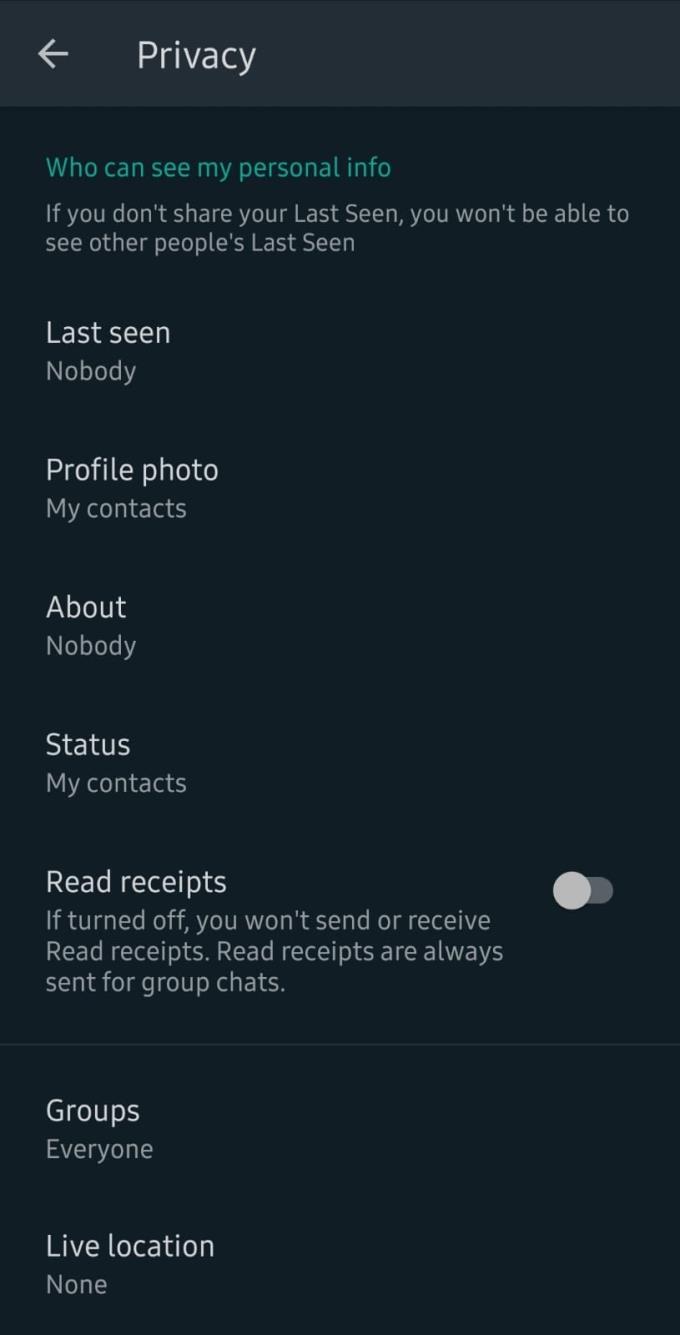
Opcije
Pomaknite se navzdol, dokler ne najdete drsnika z oznako Potrdila o branju. Glede na to, ali uporabljate Android ali iOS, so vaše možnosti lahko v nekoliko drugačnem vrstnem redu, vendar je nastavitev potrdil o branju na istem mestu.
Izklopite drsnik, da onemogočite potrdila o branju.
Kaj počne:
S tem boste onemogočili modro kljukico – še vedno boste lahko videli prve tri stopnje sporočila, četrte pa ne. Če izklopite potrdila o branju, tudi to pomeni, da jih nihče, s katerimi imate pogovor, ne sprejme za klepet z vami.
Z drugimi besedami, da bi bila potrdila o branju vidna v klepetu med dvema osebama, morata imeti oba omogočena. Če jih uporablja samo ena oseba, jih nobena stran ne more videti v tem klepetu.
Edina izjema so skupinski klepeti – tukaj ne morete izklopiti potrdil o branju. Prikazali se bodo, ko bodo vsi v skupini videli sporočilo.
Se sprašujete, kako integrirati ChatGPT v Microsoft Word? Ta vodnik vam pokaže, kako to storiti s pripomočkom ChatGPT za Word v 3 enostavnih korakih.
Tukaj najdete podrobna navodila, kako spremeniti niz uporabniškega agenta v brskalniku Apple Safari za MacOS.
Prikazujemo vam, kako spremeniti barvo osvetlitve za besedilo in besedilna polja v Adobe Readerju s tem korak-po-korak priročnikom.
Ali potrebujete načrtovanje ponavljajočih se srečanj na MS Teams z enakimi člani ekipe? Naučite se, kako nastaviti ponavljajoče se srečanje v Teams.
Želite onemogočiti zaslon za posodobitev programske opreme Apple in preprečiti njegovo pojavljanje na računalniku Windows 11 ali Mac? Preizkusite te metode zdaj!
Če iščete osvežujočo alternativo tradicionalni virtualni tipkovnici, je Samsung Galaxy S23 Ultra odlična rešitev. Z
Odkrijte, kako odpraviti napako OneDrive s kodo 0x8004de88, da boste lahko spet uporabljali svoje oblačne shrambe.
V tem vadnici vam pokažemo, kako spremeniti privzeto nastavitev povečave v Adobe Readerju.
Ali pogosto vidite napako Opravičujemo se, nismo se mogli povezati z vami na MS Teams? Preizkusite te napotke za odpravljanje težav in se znebite te težave zdaj!
Trenutno ni mogoče onemogočiti anonimnih vprašanj v Microsoft Teams Live Events. Tudi registrirani uporabniki lahko pošiljajo anonimna vprašanja.






